今天和大家分享一下win10系统键盘启用鼠标键问题的解决方法,在使用win10系统的过程中经常不知道如何去解决win10系统键盘启用鼠标键的问题,有什么好的办法去解决win10系统键盘启用鼠标键呢?小编教你只需要 1、打开“控制面板”,选择“轻松访问”,然后选择“更改键盘的工作方式”; 2、选择使用键盘控制鼠标,点选“启用鼠标键”复选框。就可以了;下面就是我给大家分享关于win10系统键盘启用鼠标键的详细步骤::
1、打开“控制面板”,选择“轻松访问”,然后选择“更改键盘的工作方式”;
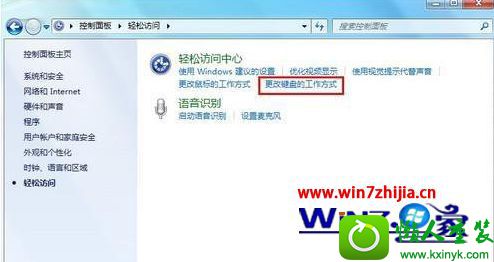
2、选择使用键盘控制鼠标,点选“启用鼠标键”复选框。
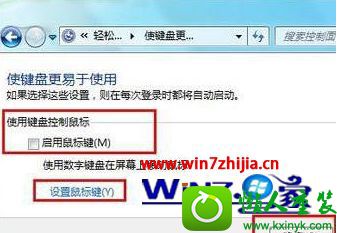
1、打开鼠标键的方法
(1)按Ctrl+Esc组合键打开开始选单,按s键然后按C键打开控制面板;
(2) 按Ctrl+Tab组合键切换到“鼠标”页,按Alt+M组合键选中“使用鼠标键”选项;
(3) 按方向键移动到“辅助选项”,按回车键打开它的属性对话框;
(4)按Alt+s组合键进入鼠标键设置对话框,按Alt+T选中“最高速度”项,按右方向键将其 “加速”项调至最大;
(5)按两次回车键退出对话框后就可以使用鼠标键了。
2、鼠标键的打开与关闭方法:
按numLock键进行切换。
3、鼠标键的三种状态:
(1) 右键单击状态:按数字键盘上的减号(-)键进入该状态,托盘中的鼠标图标右键发暗,所有操作都与右键有关;
(2) 标准单击状态:启用鼠标键后系统处于该状态下,此时,所有的操作都与左键有关,托盘中的鼠标图标左键发暗;
(3) 左右键同时按下状态:按数字键盘上的星号(*)进入该状态,此时所有的操作都是在左、右两键同时按下的状态下进行,托盘中的鼠标图标左、右两键都发暗。要切换到标准单击状态,按数字键盘上的斜杠(/)键。
4、用“鼠标键”移动鼠标指针
(1) 沿对角移动鼠标指针:按数字键盘上的Home、End、pageUp和pagedown键;
(2) 加快移动:先按住Ctrl键,再按(1)、(2)中的按键;
(3) 减慢移动:先按住shift键,再按(1)、(2)中的按键;
(4) 水平或垂直移动鼠标指针:按数字键盘上的箭头键;
5、用“鼠标键”单击
以下涉及的所用按键均指数字键盘上的按键。
(1)左键单击,按5,要双击则按加号(+);
(2)右键单击,先按减号(-)进入右键单击状态,然后按5,此后要用右键双击则按加号(+)即可。
(3)同时用两个鼠标键单击的方法,先按星号(*)键,然后按5,如果需双击则按加号(+)键。
6、用“鼠标键”拖放
(1) 按insert键选中对象;
(2) 按箭头键将鼠标指针移动到要拖放的对象上;
(3)按箭头键将鼠标指针移动到目的地;
(4)按del键释放对象。
注:在任何时候都通过Esc键来取消操作。
关于win10系统通过键盘启用鼠标键的方法就给大家介绍到这边了,有需要的用户们可以采取上面的方法来进行操作就可以了。
 电脑公司 Ghost Win7 64位 装机版 v2019.092019-08-19
电脑公司 Ghost Win7 64位 装机版 v2019.092019-08-19
 深度技术最新64位win7快速极简版v2022.042022-03-12
深度技术最新64位win7快速极简版v2022.042022-03-12
 番茄花园Ghost Win10 32位 体验装机版 2021.082021-07-17
番茄花园Ghost Win10 32位 体验装机版 2021.082021-07-17
 雨林木风 Ghost Win7 64位纯净版 v2019.052019-05-04
雨林木风 Ghost Win7 64位纯净版 v2019.052019-05-04
 系统之家WinXP 优化装机版 2020.062020-06-02
系统之家WinXP 优化装机版 2020.062020-06-02
 萝卜家园Win7 内部装机版32位 2020.092020-08-16
萝卜家园Win7 内部装机版32位 2020.092020-08-16
 系统之家Windows10 32位 精简装机版 2021.012020-12-15
系统之家Windows10 32位 精简装机版 2021.012020-12-15
 番茄花园Win7 正式装机版64位 2019.122019-11-19
番茄花园Win7 正式装机版64位 2019.122019-11-19
栏目推荐: 老毛桃装机助手 快马u盘装系统 冰封win10系统下载 橙子装机助手 系统之家一键重装系统 云净装机助手 电脑店win7系统下载 系统天地系统
专题推荐: 通用装机助理 乡巴佬官网 傻瓜win8系统下载 云骑士一键重装系统 大白菜重装系统 秋叶官网
本站资源均收集于互联网,如果有侵犯您权利的资源,请来信告知,我们将及时撒销相应资源!
Copyright @ 2022 pc系统下载版权所有 闽ICP备15013096号-1